苹果手机一直以来都是许多消费者的首选之一,但其单卡设计一直是用户们的痛点之一,幸运的是苹果手机近期推出了支持双卡双待功能的新款机型,让用户可以同时使用两张SIM卡。如何在苹果手机上设置双卡双待模式呢?接下来我们将为大家详细介绍苹果手机双卡双待的设置方法。
苹果手机双卡双待设置教程
操作方法:
1.怎样才能设置苹果的双卡双待呢?首先,打开手机中的“设置”
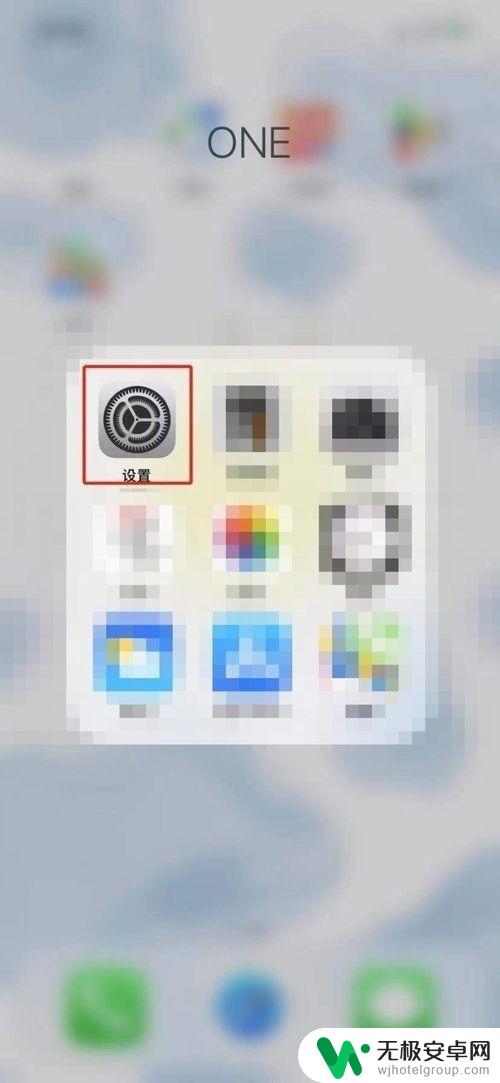
2.进入“设置”之后,再点击进入“蜂窝网络”
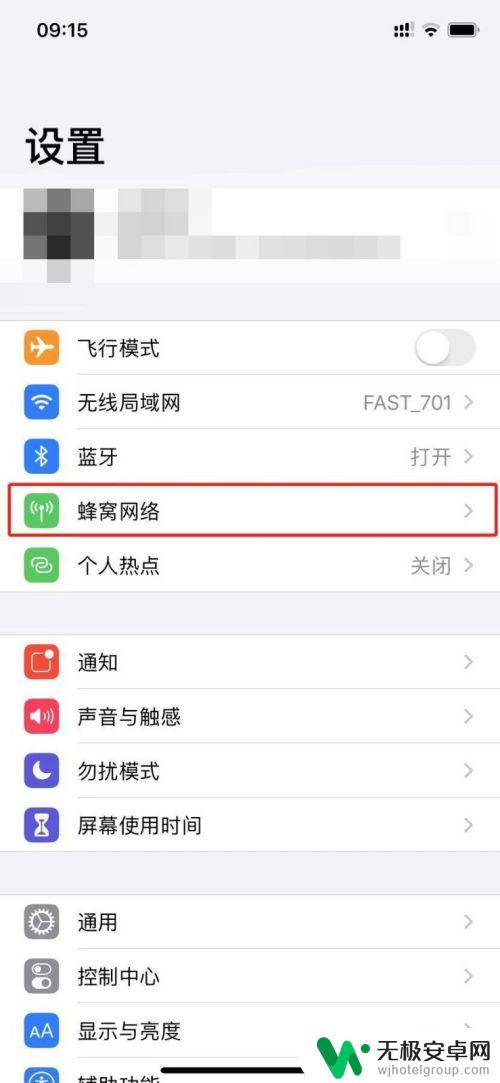
3.这时候我们可以在“蜂窝数据”中切换主号/副号连接网络,在“默认语音号码”中切换主号/副号拨打电话
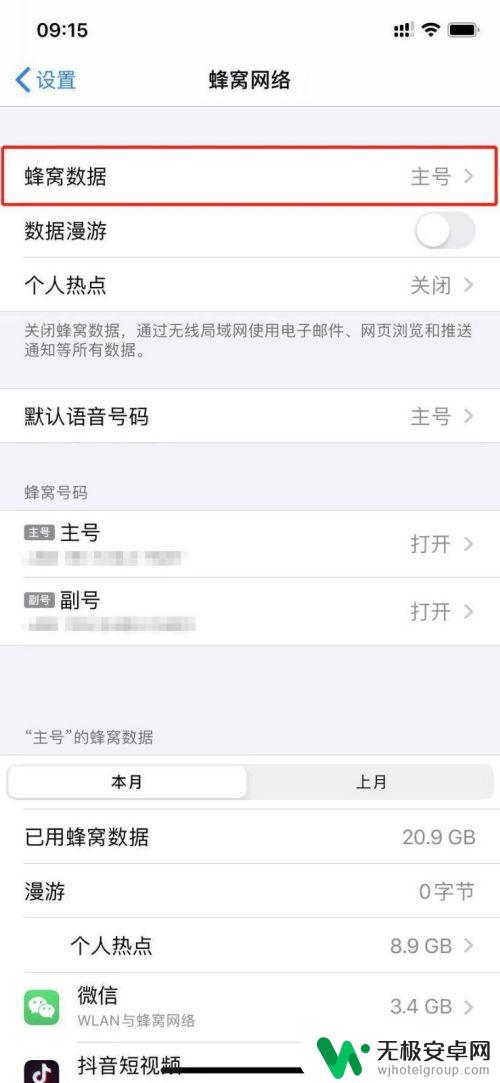
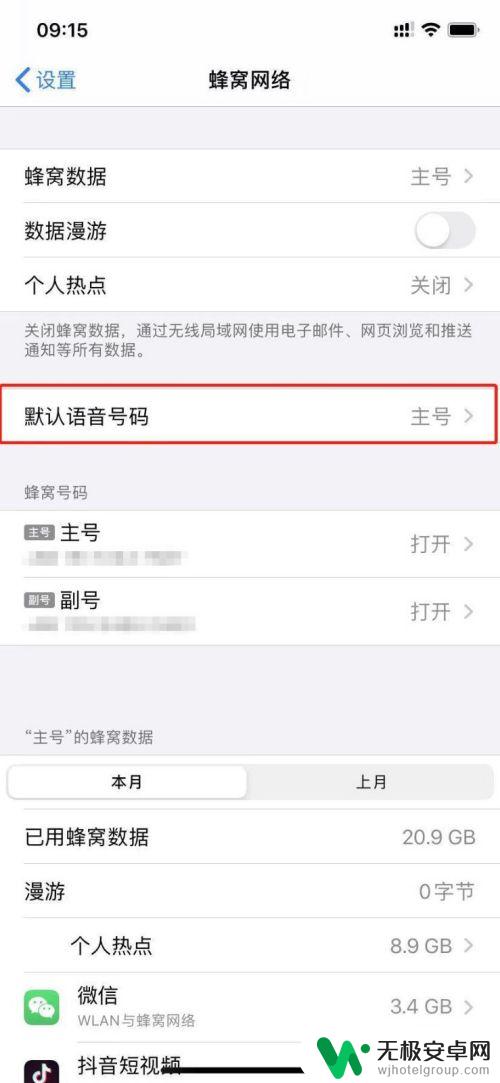
4.在“蜂窝号码中”,我们可以设置启用或停用主号/副号等
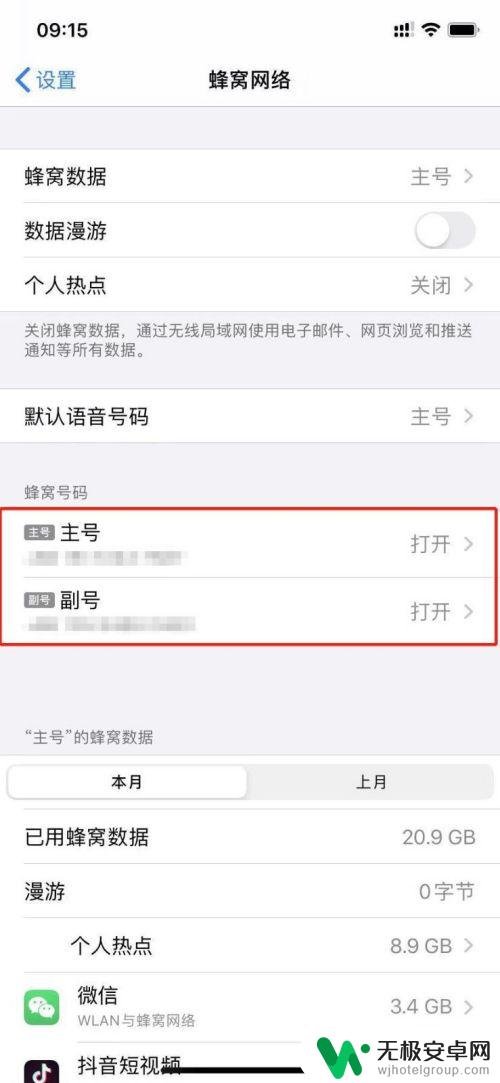
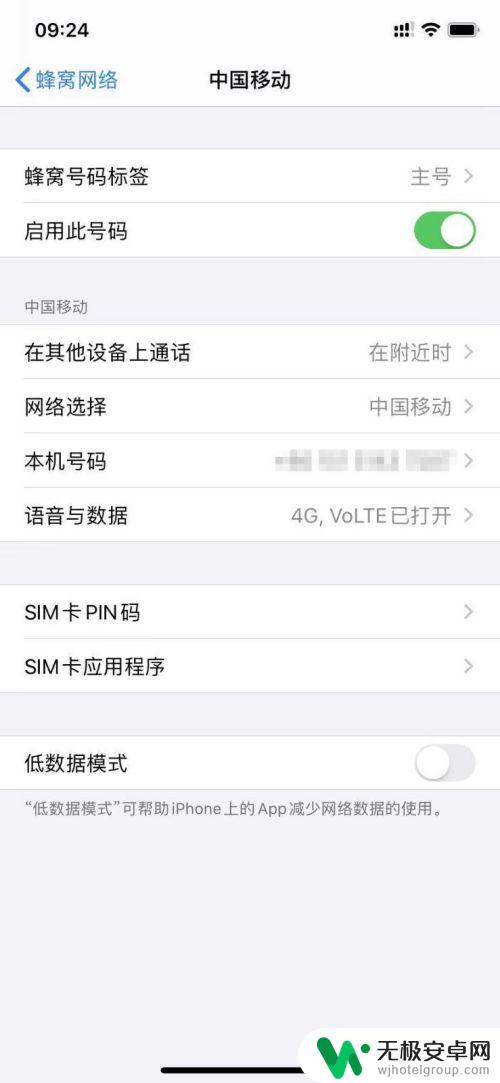
以上是关于苹果手机如何设置双卡双待模式的全部内容,如果你也遇到了同样的情况,请参照小编的方法进行处理,希望能对大家有所帮助。










